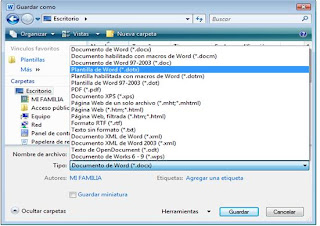Para insertar un hipervinculo tenemos tres formas distintas, que son en el mismo documento llebandonos de un lugar a otro en el mismo documento, llevandonos del documento que estamos trabajando a otro documento externo al que trabajamos, tambien podemos crear el hipervinculo a otro.
Si queremos poner el hipervinculo para que nos lleve de un lugar a otro pero en el mismo documento primero tenemos que marcar las palabras o frases a las que queremos que el hipervinculo nos lleve.
Despues de crear los marcadores posesionamos el puntero en el lugar donde aparecera el hipervinculo y luego damos clic en el boton para insertar el hipervinculo, nos aparecera una ventana en la que en los votones de la izquierda seleccionamos el boton de lugar de este documento, luego nos vamos a marcadores y seleccionamos el marcador al que queremos que el hipervinculo nos lleve y en la parte superior donde aparece texto, ahy ponemos la frase que aparesca como hipervinculo y le damos aceptar.
Para insetar el hipervinculo a otro documento o a una pagina web le damos clic en insertar hipervinculo y nos aparecera la misma ventana en la que en las opciones de la azquierda seleccionamos la opcione de archivo o pagina web existente. En la perte de abajo donde dice Direccion, en este pedaso pondremos el URL de la pagina web o la direccion de la localizacion del archivo al que queremos ir y en la parte superioir en pondremos el texto que aparecera como hipervinculo.
1.- Primero agregamos los titulos principales
2.- Agregamos los textos que introduciremos y nos vamos a la vista de esquema
3.- ya que nos vamos a la vista de esquemas
4.- le ponemos un nivel a cada tema dependiendo de la importancia de cada documento.
5.-seleccionamos el texto que se ria el subdocumento y nos bamos al boton de crear subdocumento en la ventana de esquemas pero primero damos clic en el boton de mostrar documento.
6.- ya que creemos todos los subdocumentos le damos guardar y lo guardamos en una carpeta nueva por tal motivo de que aparecen barios documentos.

Para crear una macro nos vamos a la pestaña de vista, despues nos vamos a la opcion e macros, le damos clic y enseguida nos aparce un menu desplegable con barias opciones donde le damos clic a crear macro.

 Despues nos aparecera una ventana en la que le pondremos el nombre a nuestra macro, el lugar en el que queremos que se guarde ya sea en un solo documento o en word y las caracteristicas q tendra nuestra macro . Despues de poner nuestras caracteristicas le damos clic en uno de los votones de la opcion de asignar a, donde seleccionaremos la forma en la que utilizaremos nuiestra macro, ya sea con un boton que nos aparecera en la barra de herramientas de acceso rapido, o con una combinacion de teclado y le damos aceptar.
Despues nos aparecera una ventana en la que le pondremos el nombre a nuestra macro, el lugar en el que queremos que se guarde ya sea en un solo documento o en word y las caracteristicas q tendra nuestra macro . Despues de poner nuestras caracteristicas le damos clic en uno de los votones de la opcion de asignar a, donde seleccionaremos la forma en la que utilizaremos nuiestra macro, ya sea con un boton que nos aparecera en la barra de herramientas de acceso rapido, o con una combinacion de teclado y le damos aceptar. .
.
La primer opcion es la de boton que al seleccionarla nos llevara directo a la ventana de opciones de word de personalizar en la que nosotros tendremos que agregar nuestro boton a la barra de acceso rapido y si queremos cambiar el icono de nuestro boton le damos clic en la opcion de modificarm, selecionamos nuestro icono y le damos clic en aceptar.
La segunda opcion es la de teclado en la que le asignaremos una combinacion con la que utilizaromes esa macro siempre. Ya que agamos todos los cambias que guardaro nuestra macro la podemos detener en un boton que nos aparece en la barra de estado.
Ya que agamos todos los cambias que guardaro nuestra macro la podemos detener en un boton que nos aparece en la barra de estado.
otra forma de detener la macro es en la pestaña de vista en las opciones de las macros ahy nos vendra una opcion para detener la grabacion o pausarla si no queremos guardar siertas combios.


Para poder crear un estilo en word 2007 se tiene que ir a la ventana de inicio en la parete de estilo.
despues nos aparece otra ventana en la que seleccionamos todo el formato que le damos los datos necesarios como el nombre del estilo, los caracteristicas que se la daran como el color, tamaño, fuente, interlineado, sangria, etc.
Para crear una plantilla en office word 2007 ahy dos formas: 1.- Desde que se empieza crear el archivo.
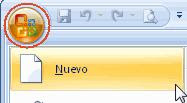
Nos aparecera una ventana donde seleccionaremos plantilla nueva o documento en blanco, despues de eso nos bamos a la parte inferior de la derecha de la ventana de mis plantillas donde tenetmos dos opciones qu son documento o plantilla, ahy seleccionaremos plantilla y damos clicl en aceptar.
2.-Cuando guardamos el archivo
La segunda forma es cuando huardamos el archivo.
En la ventana que nos aparece cuando guardamos, en la parte de abajo de donde le asignamos el nombre a nuestro archivo nos dice tipo, en esa zona seleccionamos plantilla de word y damos clic en guardar.